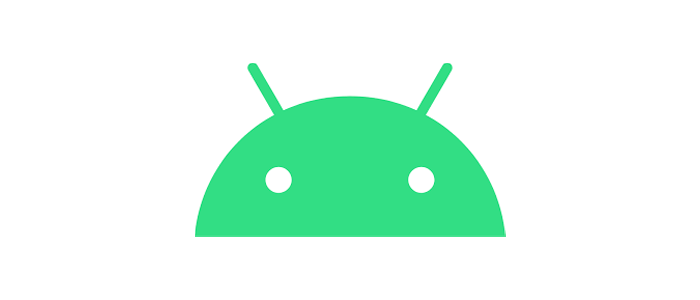
[ 참고 링크 ]
[ UI 만들어보기 ]
[ 1. 프로젝트 생성 ]
안드로이드 스튜디오를 실행시켜 새 프로젝트를 생성해줍니다.

Empty Activity로 설정해주고 작성자는 프로젝트명을 "ToDoList"로 지정하였습니다.
[ 2. activity_main.xml]
리니어 레이아웃(vertical)을 배치하고 또 그 안에 리니어 레이아웃(horizontal)을 배치하여
수평적 리니어 레이아웃에 EditText와 Button을 배치해주었습니다.
그 외의 속성은 아래를 참고해주세요.
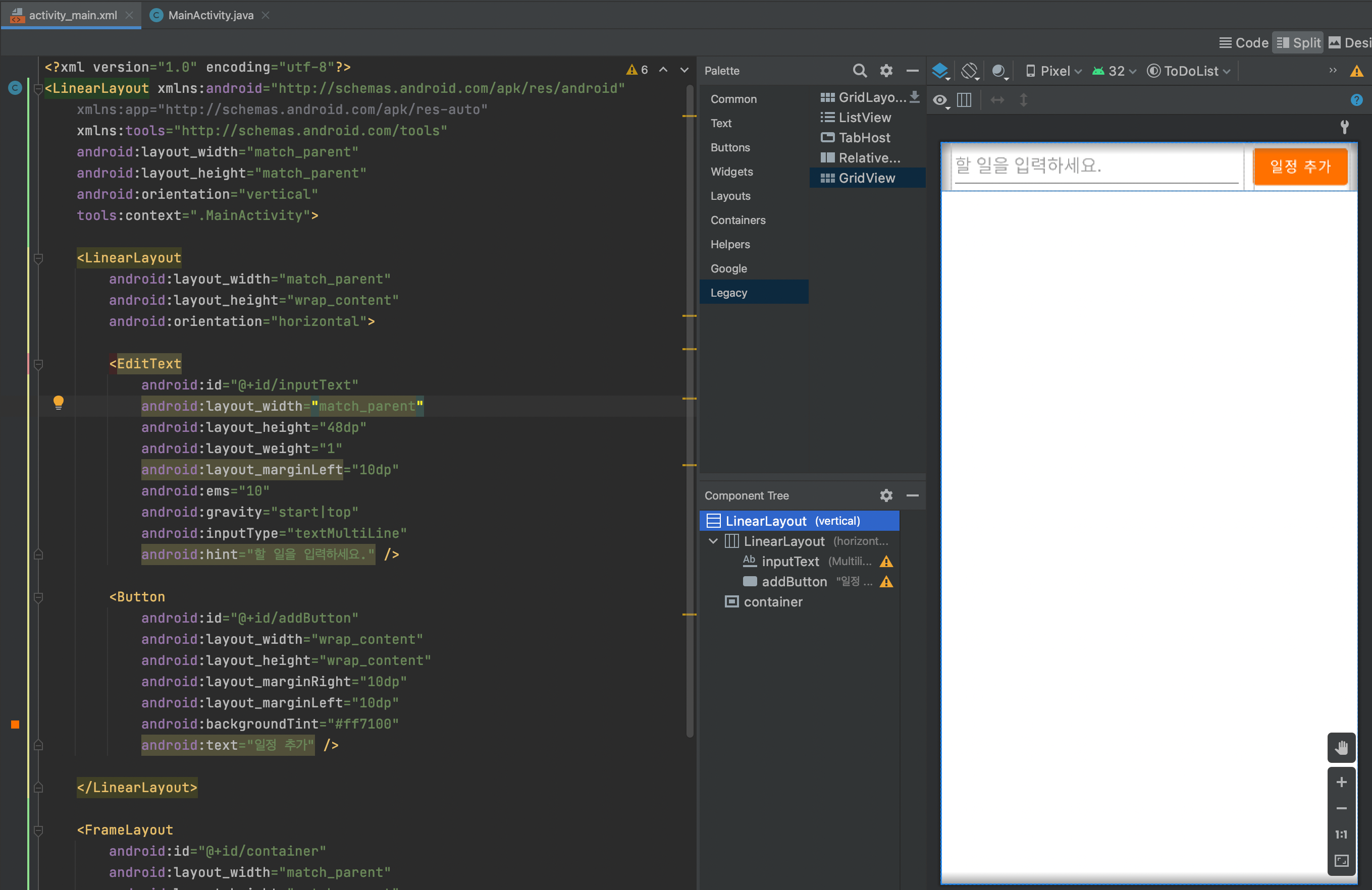
<?xml version="1.0" encoding="utf-8"?> <LinearLayout xmlns:android="http://schemas.android.com/apk/res/android" xmlns:app="http://schemas.android.com/apk/res-auto" xmlns:tools="http://schemas.android.com/tools" android:layout_width="match_parent" android:layout_height="match_parent" android:orientation="vertical" tools:context=".MainActivity"> <LinearLayout android:id="@+id/layoutInput" android:layout_width="match_parent" android:layout_height="wrap_content" android:orientation="horizontal"> <EditText android:id="@+id/inputText" android:layout_width="match_parent" android:layout_height="48dp" android:layout_weight="1" android:layout_marginLeft="10dp" android:ems="10" android:gravity="start|top" android:inputType="textMultiLine" android:hint="할 일을 입력하세요." /> <Button android:id="@+id/addButton" android:layout_width="wrap_content" android:layout_height="wrap_content" android:layout_marginRight="10dp" android:layout_marginLeft="10dp" android:backgroundTint="#ffffbb33" android:text="일정 추가" /> </LinearLayout> <FrameLayout android:id="@+id/container" android:layout_width="match_parent" android:layout_height="match_parent"> </FrameLayout> </LinearLayout>
[ 3. fragment_main.xml ]
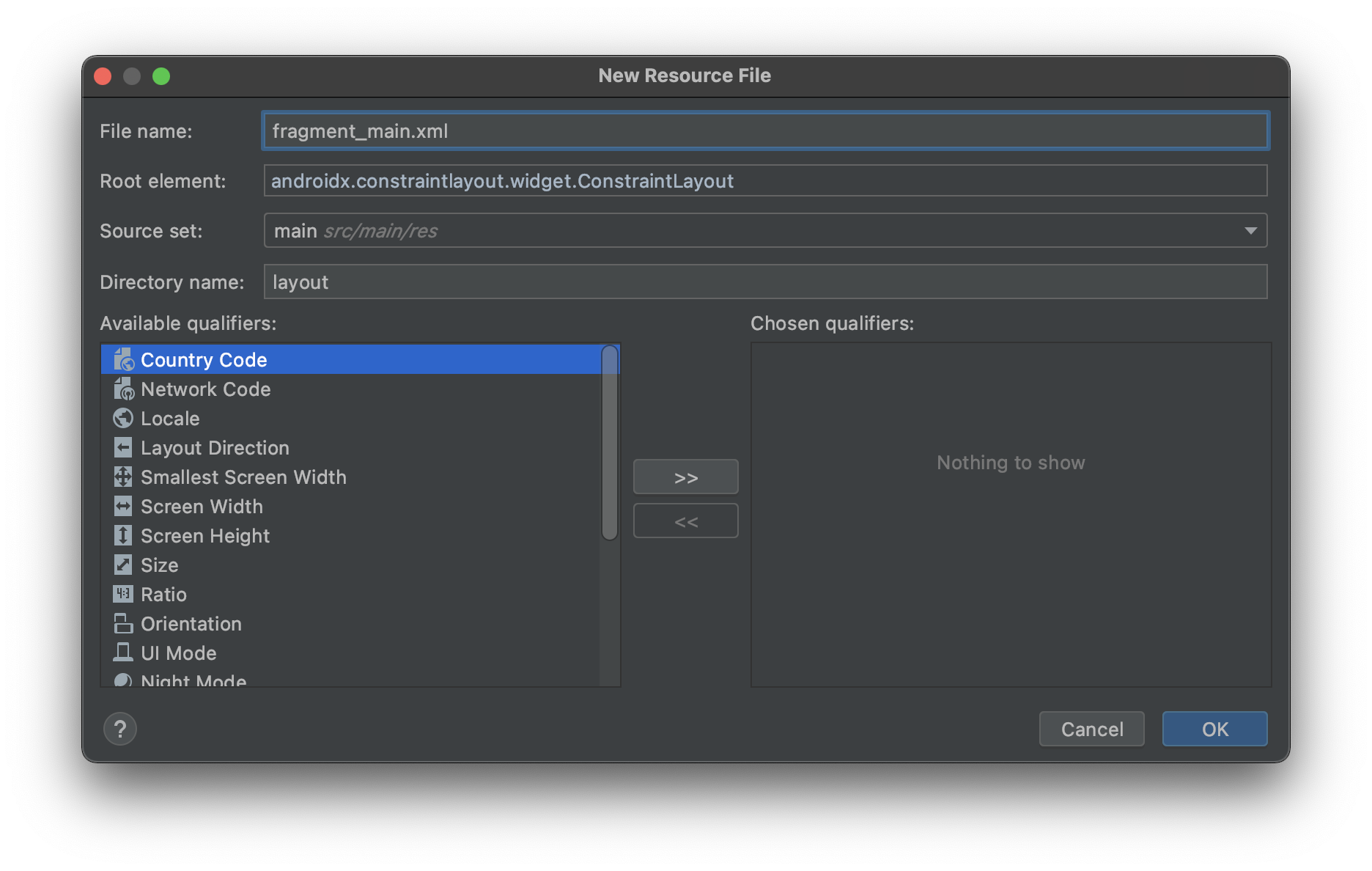
일정을 추가했을 때, 리스트 아이템들을 표시할 뷰를 만들어줍니다.
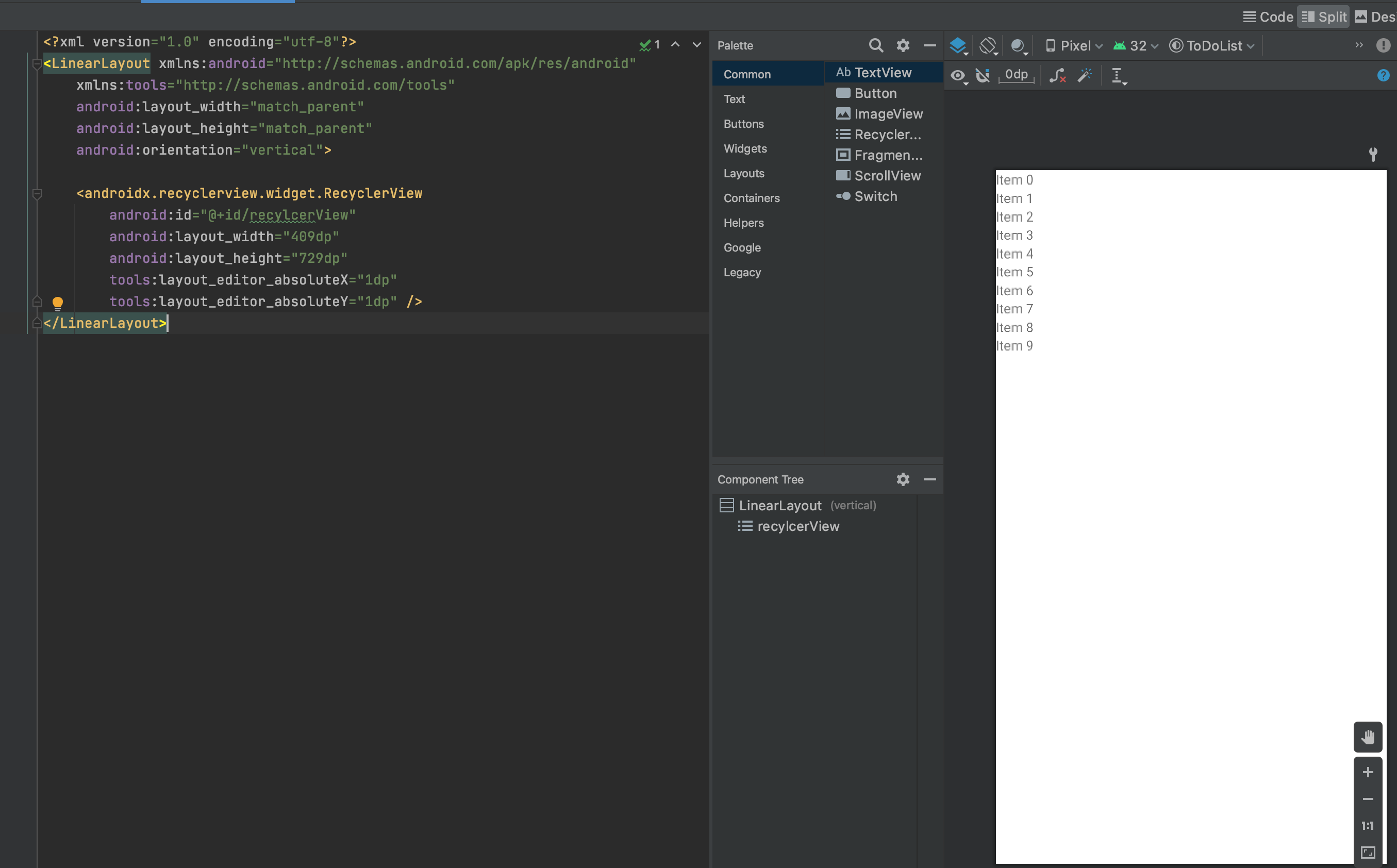
리니어 레이아웃을 수직으로 배치해주고 그 안에 리싸이클러뷰를 넣어줍니다.
<?xml version="1.0" encoding="utf-8"?> <LinearLayout xmlns:android="http://schemas.android.com/apk/res/android" xmlns:tools="http://schemas.android.com/tools" android:layout_width="match_parent" android:layout_height="match_parent" android:orientation="vertical"> <androidx.recyclerview.widget.RecyclerView android:id="@+id/recylcerView" android:layout_width="409dp" android:layout_height="729dp" tools:layout_editor_absoluteX="1dp" tools:layout_editor_absoluteY="1dp" /> </LinearLayout>
[ 4. todo_item.xml ]
뷰에 추가될 아이템을 디자인 할 xml파일을 만들어줍니다.
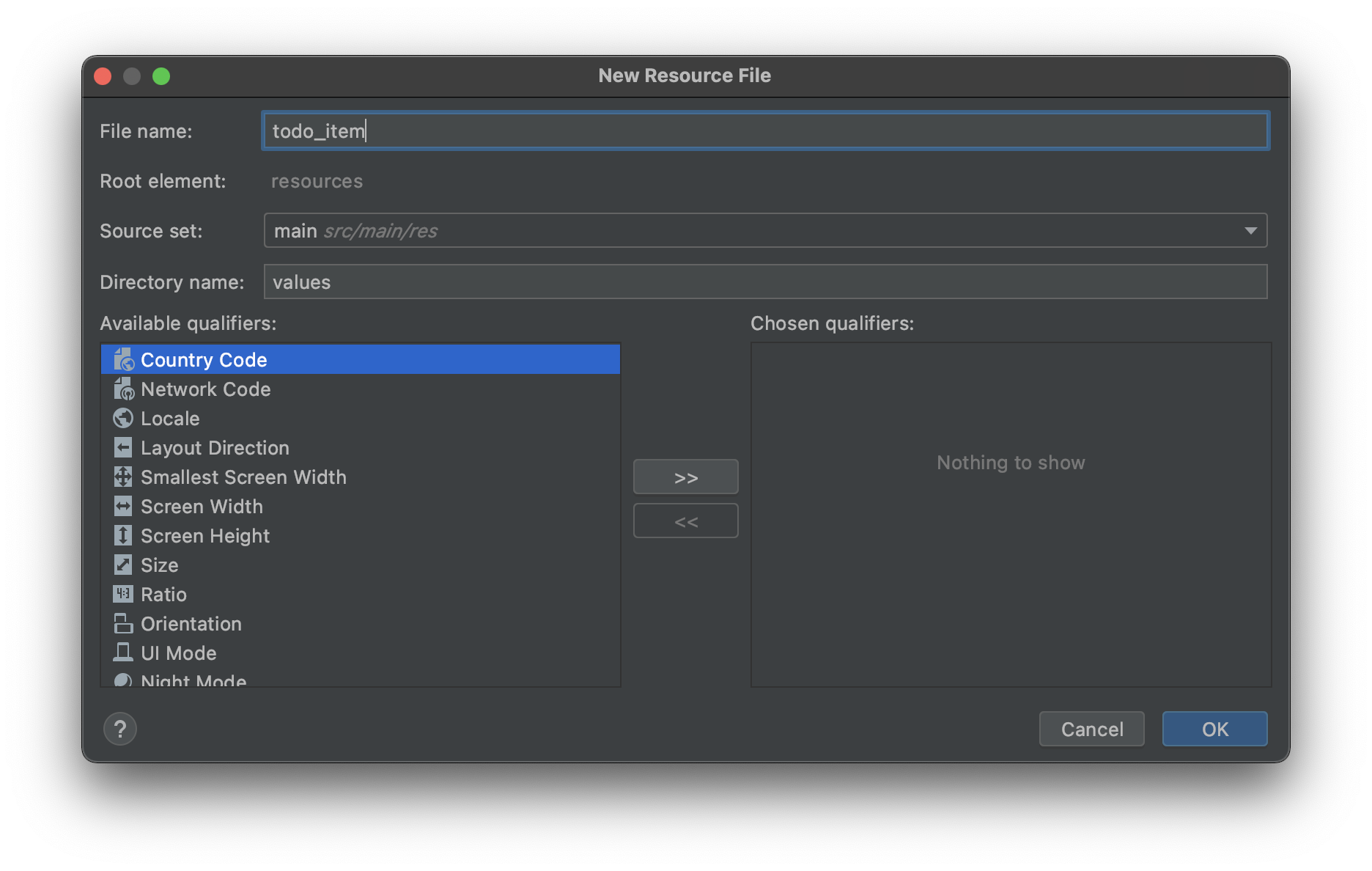
CardView를 추가하고 그 안에 LinearLayout을 horizontal 값을 지정하여 CheckBox와 Button값을 넣어줍니다.
설정은 아래 코드에 적어놓았습니다.
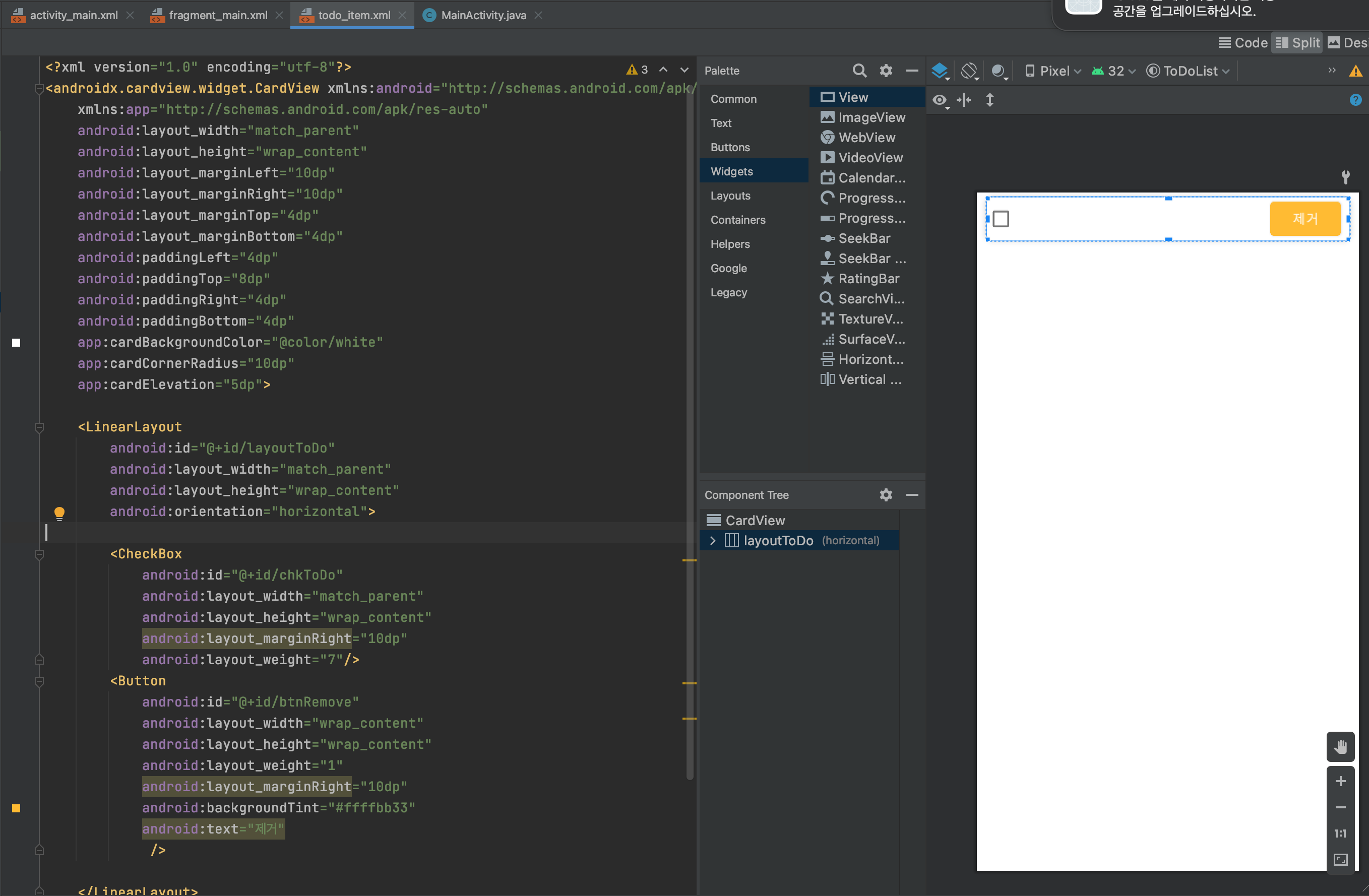
[ Code ]
<?xml version="1.0" encoding="utf-8"?> <androidx.cardview.widget.CardView xmlns:android="http://schemas.android.com/apk/res/android" xmlns:app="http://schemas.android.com/apk/res-auto" android:layout_width="match_parent" android:layout_height="wrap_content" android:layout_marginLeft="10dp" android:layout_marginRight="10dp" android:layout_marginTop="4dp" android:layout_marginBottom="4dp" android:paddingLeft="4dp" android:paddingTop="8dp" android:paddingRight="4dp" android:paddingBottom="4dp" app:cardBackgroundColor="@color/white" app:cardCornerRadius="10dp" app:cardElevation="5dp"> <LinearLayout android:id="@+id/layoutToDo" android:layout_width="match_parent" android:layout_height="wrap_content" android:orientation="horizontal"> <CheckBox android:id="@+id/chkToDo" android:layout_width="match_parent" android:layout_height="wrap_content" android:layout_marginRight="10dp" android:layout_weight="7"/> <Button android:id="@+id/btnRemove" android:layout_width="wrap_content" android:layout_height="wrap_content" android:layout_weight="1" android:layout_marginRight="10dp" android:backgroundTint="#ffffbb33" android:text="제거" /> </LinearLayout> </androidx.cardview.widget.CardView>
